Формирование отчетов
Отчеты открываются с помощью пунктов в меню "Отчеты", либо с помощью соответствующих кнопок в панели инструментов основного окна программы, либо панелей инструментов других окон.
Часть отчетов - это только печатные формы, поскольку информация уже представлена в "Планшете занятий": расписание занятий групп, расписание занятий преподавателей, табель по преподавателям; другие представляют собой экранные формы, которые можно распечатать: "Журнал замен занятий", "Лист проблем", "Анализ нагрузки", "Выполнение нагрузки". В последних отчетах, как правило, есть панель инструментов и табличная часть.
Журнал замен занятий
Чтобы открыть журнал замен занятий, в меню "Отчеты" выберите пункт "Журнал замен занятий", или на панели инструментов нажмите кнопку  .
.
В отчете сопоставляется основное расписание и текущее.
Каждое различие представлено в виде одной строки, в которой показано снятое занятие и назначенное на данный час в данной группе (подгруппе).
Для сравнения берется действующий проект основного расписания, в период которого входит дата текущего расписания.
Примечание
На одну дату текущего расписания может быть только один проект основного расписания.

Примечание
На панели инструментов отчета расположены следующие кнопки:
 - позволяет открыть планшет занятий;
- позволяет открыть планшет занятий; - позволяет открыть лист проблем.
- позволяет открыть лист проблем.
Чтобы сформировать печатную форму отчета:
- выберите период;
-
нажмите кнопку
 , и подтвердите печать:
, и подтвердите печать:
После формирования документа программа выдаст соответствующее сообщение:

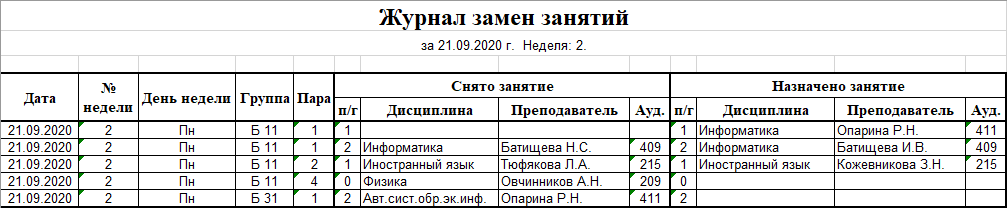
Лист проблем
Чтобы открыть лист проблем, в меню "Отчеты" выберите пункт "Лист проблем", или на панели инструментов нажмите кнопку  .
.

Отчет предназначен для отображения тех занятий, которые должны быть сняты (или заменены) по разным причинам. Причину отражает цвет строк в таблице и столбец "Наименование проблемы".
В листе проблем отображаются следующие "проблемы":
- Занятие вне аудитории (синий цвет).
- Занятие не в обязательной аудитории (черный цвет).
- Занятие в аудитории другого типа (черный цвет).
- Занятие превышает норму по нагрузке (сиреневый цвет).
- Установлен запрет у преподавателя, группы или аудитории, но занятие не снято (красный цвет).
Примечание
На панели инструментов отчета расположены следующие кнопки:
 - позволяет открыть планшет занятий;
- позволяет открыть планшет занятий; - отображает проблемы для основного расписания;
- отображает проблемы для основного расписания; - отображает проблемы для текущего расписания.
- отображает проблемы для текущего расписания.
Чтобы сформировать печатную форму отчета:
- выберите дату или день;
-
нажмите кнопку
 , и подтвердите печать:
, и подтвердите печать:
После формирования документа программа выдаст соответствующее сообщение:
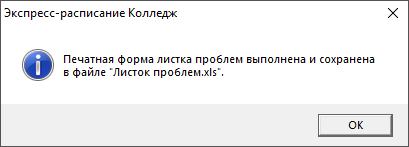
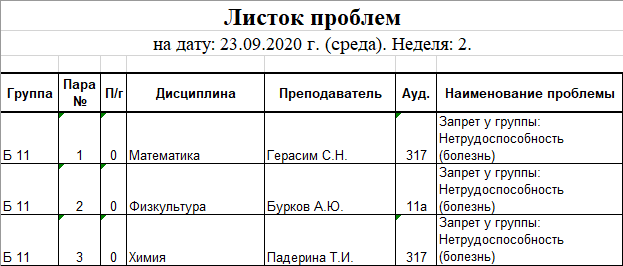
Журнал неназначенных занятий
Чтобы открыть журнал неназначенных занятий, в меню "Отчеты" выберите пункт "Журнал неназначенных занятий".
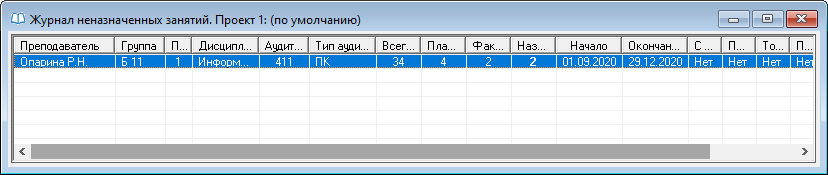
Отчет содержит информацию о неназначенных занятиях в разрезе нагрузок.
В строках отчета содержится полная информация о неназначенных занятиях в соответствии со справочником "Нагрузка", такая как: Преподаватель, Группа, Дисциплина, Аудитория (ее тип). Всего часов данной дисциплины в неделю, план на 1 (2, 3 или 4) недели, факт на 1 (2, 3 или 4) недели.
Чтобы сформировать печатную форму отчета, нажмите кнопку  и выберите информацию, которую необходимо распечатать:
и выберите информацию, которую необходимо распечатать:
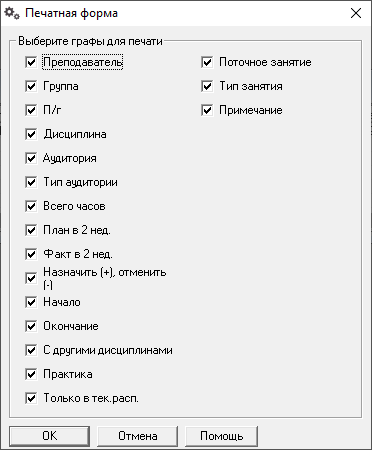
После формирования документа программа выдаст соответствующее сообщение:


Анализ нагрузки
Отчеты служат для анализа совокупной нагрузки по преподавателям, группам, аудиториям и типам аудиторий, для выявления превышения допустимого количества часов, из-за чего выполнение нагрузки окажется нереальным.
При открытии отчетов данной категории они сортируются по убыванию количества часов.
Анализ нагрузки преподавателей
Чтобы открыть анализ нагрузки преподавателей:
- в меню "Отчеты" выберите пункт "Анализ нагрузки", затем "Анализ нагрузки преподавателей";
- в справочнике "Нагрузка" выберите вывод по преподавателям;
- нажмите кнопку
 .
.
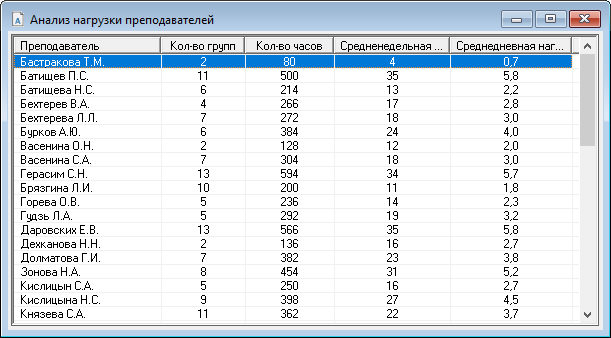
Отчет содержит следующие столбцы:
- Преподаватель.
- Количество групп.
- Количество учебных часов.
- Средненедельная нагрузка, часов. Выбирается из справочника нагрузки из столбца "всего".
- Среднедневная нагрузка, часов. Рассчитывается как средненедельная нагрузка, деленная на 6 (рабочих дней), либо 5 (при 5-ти дневной неделе).
Анализ нагрузки групп
Чтобы открыть анализ нагрузки групп:
- в меню "Отчеты" выберите пункт "Анализ нагрузки", затем "Анализ нагрузки групп";
- в справочнике "Нагрузка" выберите вывод по группам;
- нажмите кнопку
 .
.
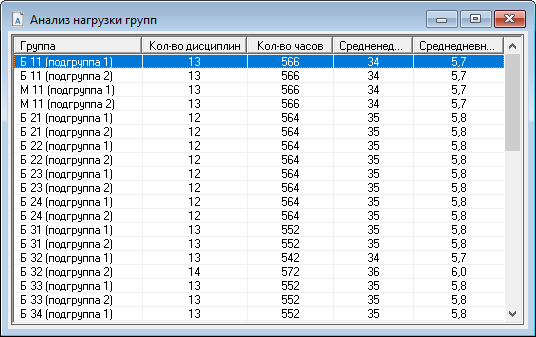
Отчет содержит следующие столбцы:
- Группа.
- Количество дисциплин.
- Количество часов.
- Средненедельная нагрузка, часов. Выбирается из справочника нагрузки из столбца "всего".
- Среднедневная нагрузка, часов. Рассчитывается как средненедельная нагрузка, деленная на 6 (рабочих дней), либо 5 (при 5-ти дневной неделе).
Анализ нагрузки аудиторий
Чтобы открыть анализ нагрузки аудиторий:
- в меню "Отчеты" выберите пункт "Анализ нагрузки", затем "Анализ нагрузки аудиторий";
- в справочнике "Нагрузка" выберите вывод по аудиториям;
- нажмите кнопку
 .
.
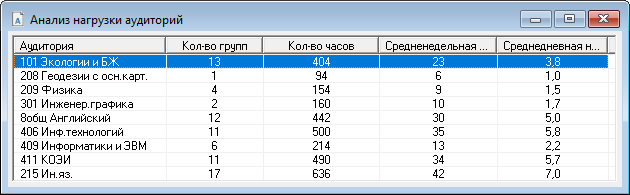
Отчет содержит следующие столбцы:
- Аудитория.
- Количество групп.
- Количество часов.
- Средненедельная нагрузка, часов. Выбирается из справочника нагрузки из столбца "всего".
- Среднедневная нагрузка, часов. Рассчитывается как средненедельная нагрузка, деленная на 6 (рабочих дней), либо 5 (при 5–ти дневной неделе).
Анализ нагрузки типов аудиторий
Чтобы открыть анализ нагрузки типов аудиторий:
- в меню "Отчеты" выберите пункт "Анализ нагрузки", затем "Анализ нагрузки типов аудиторий";
- в справочнике "Нагрузка" выберите вывод по аудиториям;
- нажмите кнопку
 .
.
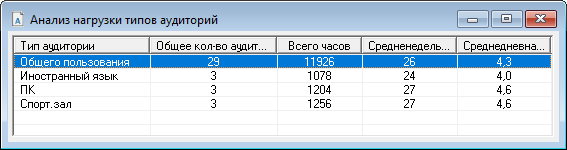
Отчет содержит следующие столбцы:
- Тип аудитории.
- Количество аудиторий.
- Всего часов.
- Средненедельная нагрузка, часов. Выбирается из справочника нагрузки из столбца "всего".
- Среднедневная нагрузка, часов. Рассчитывается как средненедельная нагрузка, деленная на 6 (рабочих дней), либо 5 (при 5-ти дневной неделе).
Печать анализов
Чтобы сформировать печатную форму анализа, нажмите кнопку  и выберите информацию, которую необходимо распечатать:
и выберите информацию, которую необходимо распечатать:
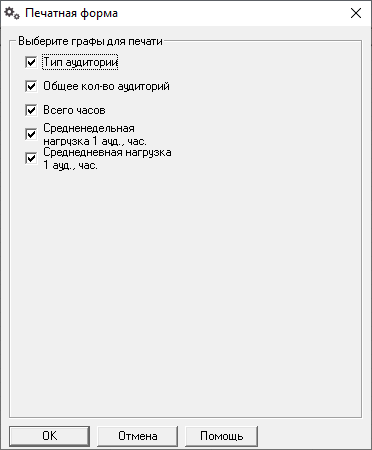
После формирования документа программа выдаст соответствующее сообщение:
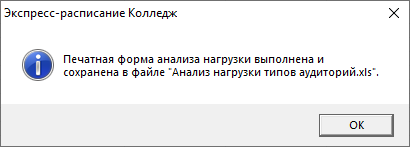
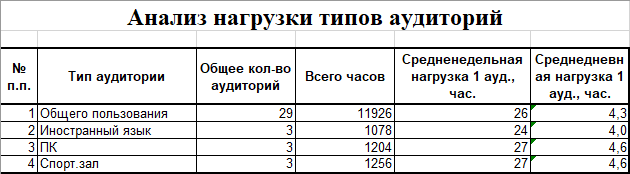
Примечание
Печать других анализов выполняется аналогично.
Табель по преподавателям
Отчет служит для печати табеля учета рабочего времени по преподавателям.
Данный отчет отражает фактически выданное количество учебных часов преподавателям. Каждое занятие в табеле отражается как 2 часа.
Табель составляется на основании занятий текущего расписания. В табеле отражаются причины запретов в соответствии с их обозначениями для табеля. Если у преподавателя есть и запрет, и проведены занятия, то в табеле отразится и то, и другое.
Чтобы открыть табель, в меню "Отчеты" выберите пункт "Табель по преподавателям".
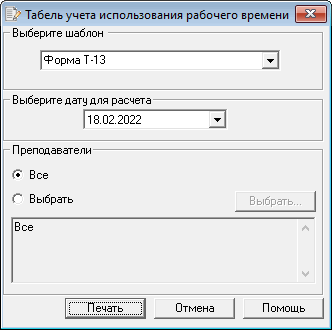
Чтобы сформировать печатную форму:
- выберите шаблон для печати;
- для формы:
- "ОКУД 0504421" укажите месяц и год;
- "Т-13" укажите конкретную дату;
- укажите преподавателей, включаемых в табель по ФИО или кафедрам (с помощью кнопки "Выбрать...");
- нажмите кнопку
 .
.
После формирования документа программа выдаст соответствующее сообщение:
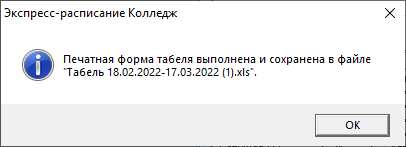
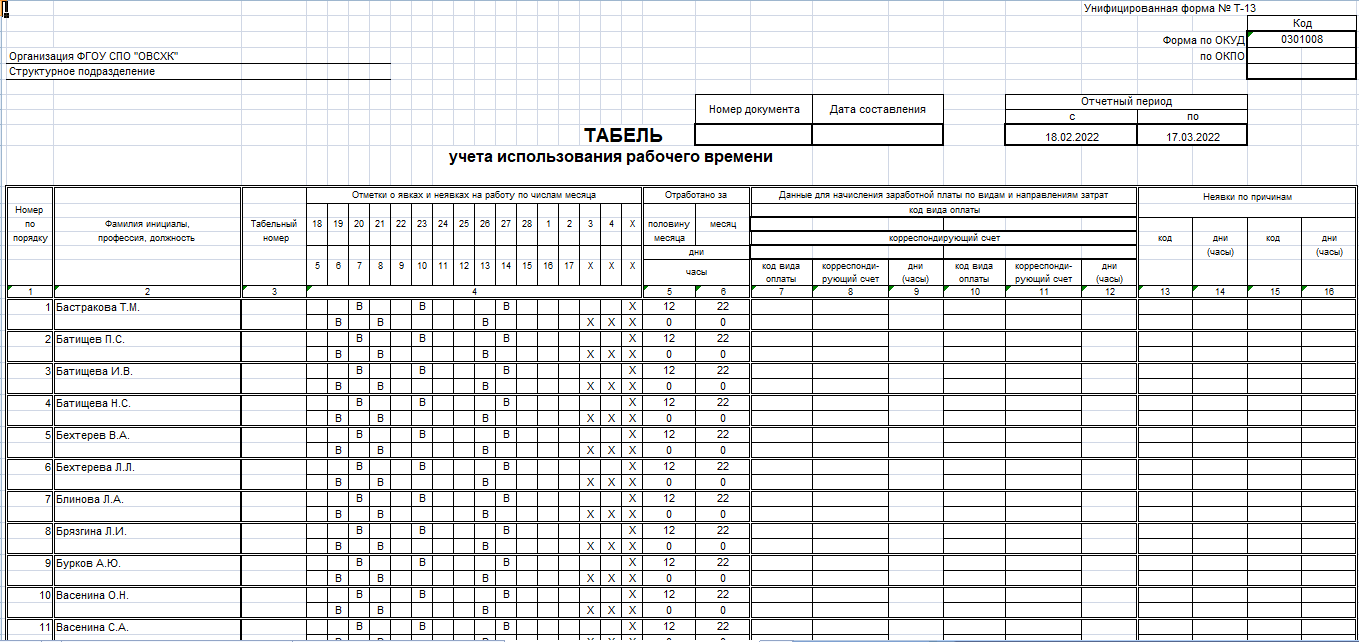
Учет часов за месяц
Отчет позволяет вывести на печать количество фактически выданных занятий в группах по дням месяца в разрезе нагрузок.
Чтобы открыть отчет, в меню "Отчеты" выберите пункт "Учет часов за месяц".

Чтобы сформировать печатную форму:
- укажите месяц и год, а также группы или специальности (с помощью кнопки "Выбрать...");
- нажмите кнопку
 .
.
После формирования документа программа выдаст соответствующее сообщение:
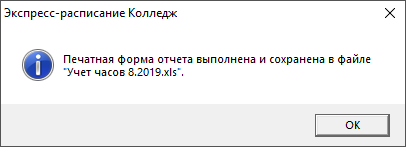
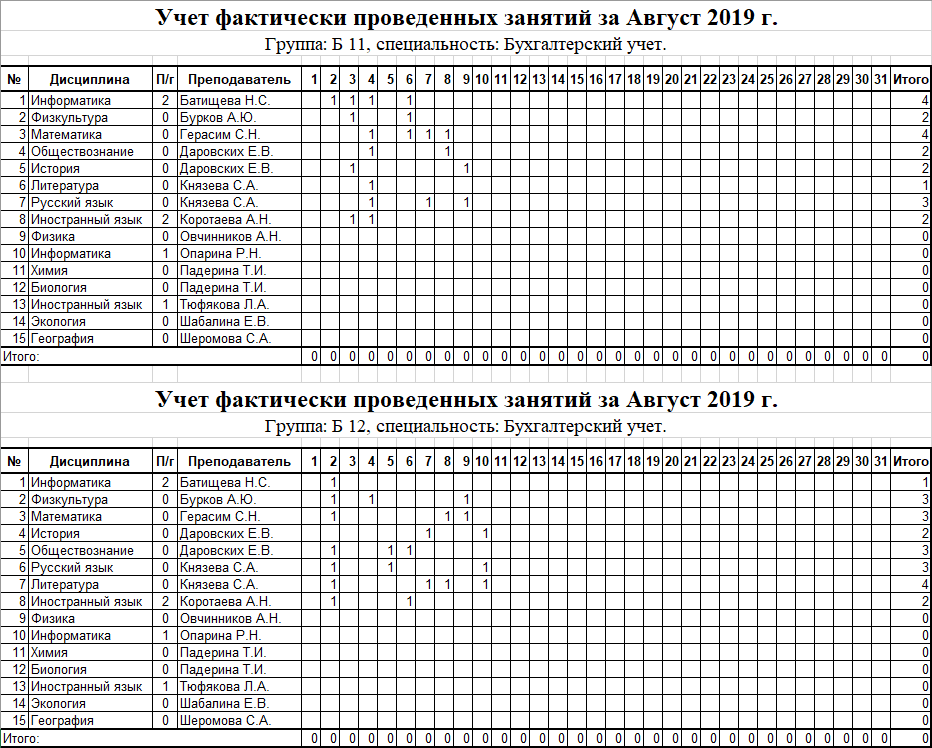
Примечание
Отчет фактически дублирует отчет "Выполнение за месяц" с разницей в детализации: в данном отчете детализация по нагрузкам (а не суммарно по группам или преподавателям как в предыдущем). То есть, если один преподаватель вел несколько дисциплин в одной группе, то в этом отчете будет несколько строк.
Учет по типам занятий
В учебном заведении занятия бывают различных типов, например, лекция, практическое занятие и др.
Программа позволяет вести учет выполненных часов в разрезе их типов по преподавателям или группам. Типы занятий указываются в одноименном справочнике, а в отчете каждый тип будет представлен отдельным столбцом.
Чтобы открыть отчет, в меню "Отчеты" выберите "Учет по типам занятий".
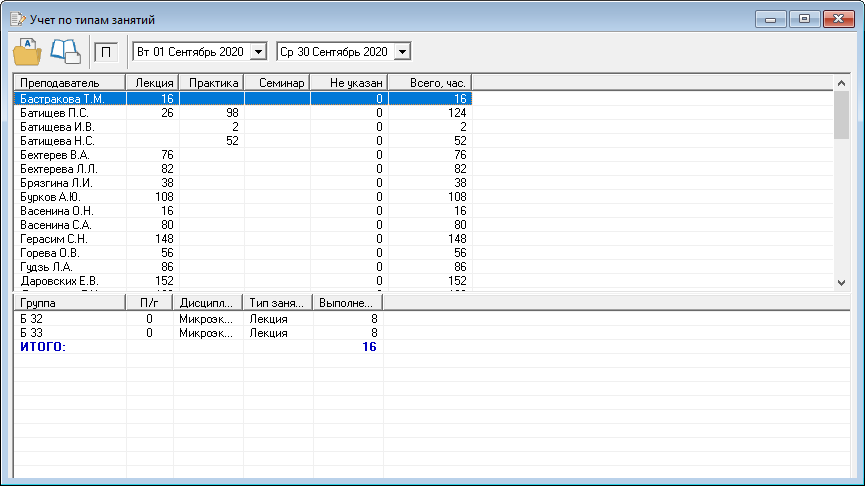
Окно отчета состоит из двух таблиц.
В верхней таблице данные группируются по преподавателям или группам, а нижняя таблица расшифровывает данные выделенной строки в верхней таблице в разрезе нагрузок.
Отчет может формироваться за любой период, ограниченный двумя датами, выбираемыми в панели инструментов отчета. Отчет имеет итоги по выполненным часам по горизонтали и вертикали.
Чтобы сформировать печатную форму, нажмите кнопку  и выберите информацию, которую необходимо распечатать:
и выберите информацию, которую необходимо распечатать:
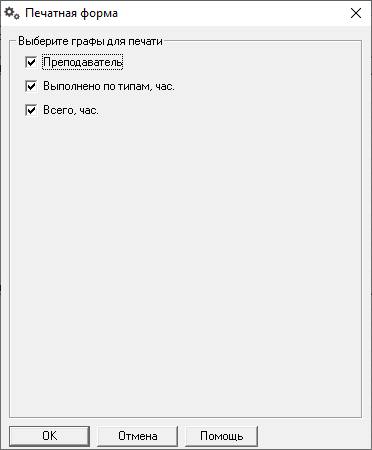
После формирования документа программа выдаст соответствующее сообщение:
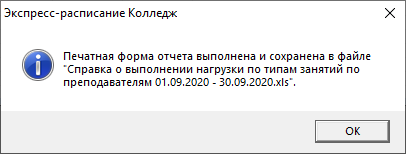
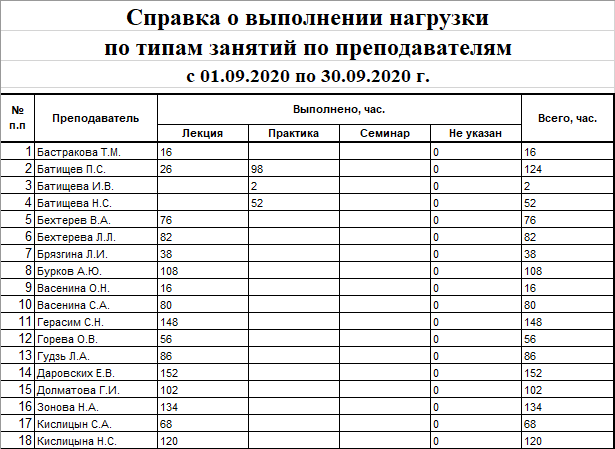
Учет по типам групп
В учебном заведении бывают различные типы групп, различающиеся, например, источником финансирования: бюджет, внебюджет.
Типы групп указываются в одноименном справочнике. Учет часов, выполненных преподавателями, ведется в разрезе типов групп и отображается в отчете. В справочнике "Типы групп" можно указывать типы не только по источнику финансирования, но и по любым другим признакам.
Чтобы открыть отчет, в меню "Отчеты" выберите "Учет по типам групп".
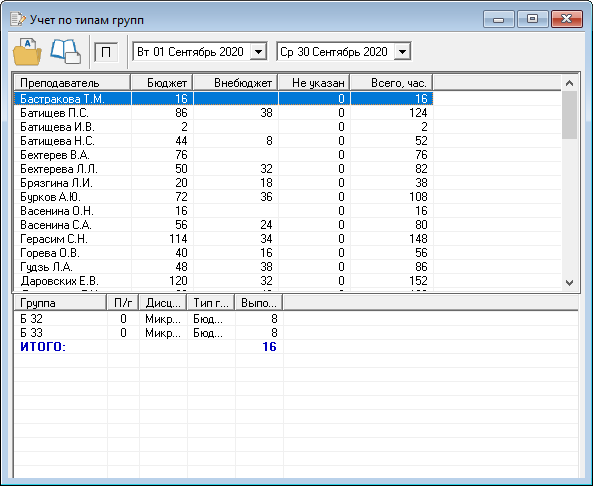
Окно отчета состоит из двух таблиц.
В верхней таблице данные группируются по преподавателям или группам, а нижняя таблица расшифровывает данные выделенной строки верхней таблицы в разрезе нагрузок.
Отчет может формироваться за любой период, ограниченный двумя датами, выбираемыми в панели инструментов отчета. Отчет имеет итоги по выполненным часам по горизонтали и вертикали.
Чтобы сформировать печатную форму, нажмите кнопку  и выберите информацию, которую необходимо распечатать:
и выберите информацию, которую необходимо распечатать:
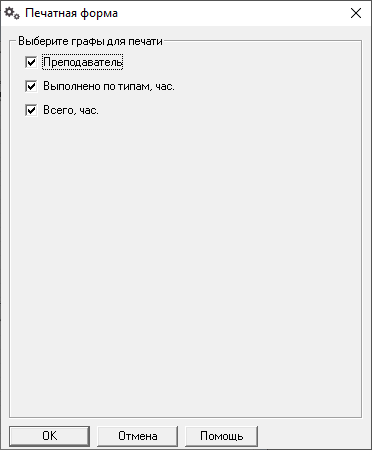
После формирования документа программа выдаст соответствующее сообщение:
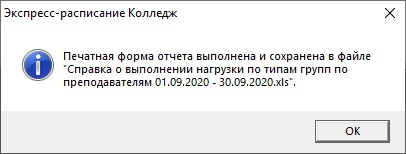

Учет по аудиториям
Чтобы открыть отчет, в меню "Отчеты" выберите "Учет по аудиториям".
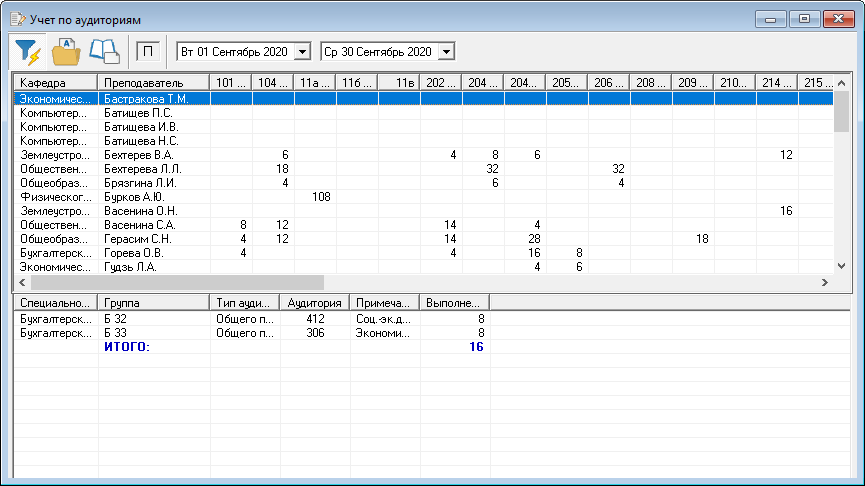
Окно отчета состоит из двух таблиц.
В верхней таблице данные группируются по преподавателям или группам, а нижняя таблица расшифровывает данные выделенной строки верхней таблицы в разрезе нагрузок.
Отчет может формироваться за любой период, ограниченный двумя датами, выбираемыми в панели инструментов отчета. Отчет имеет итоги по выполненным часам по горизонтали и вертикали.
Чтобы сформировать печатную форму, нажмите кнопку  и выберите информацию, которую необходимо распечатать:
и выберите информацию, которую необходимо распечатать:
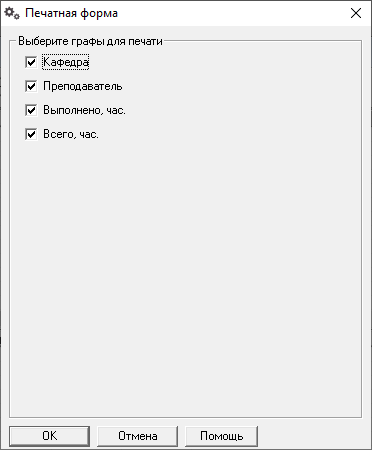
После формирования документа программа выдаст соответствующее сообщение:
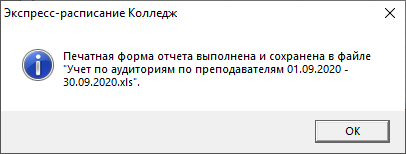
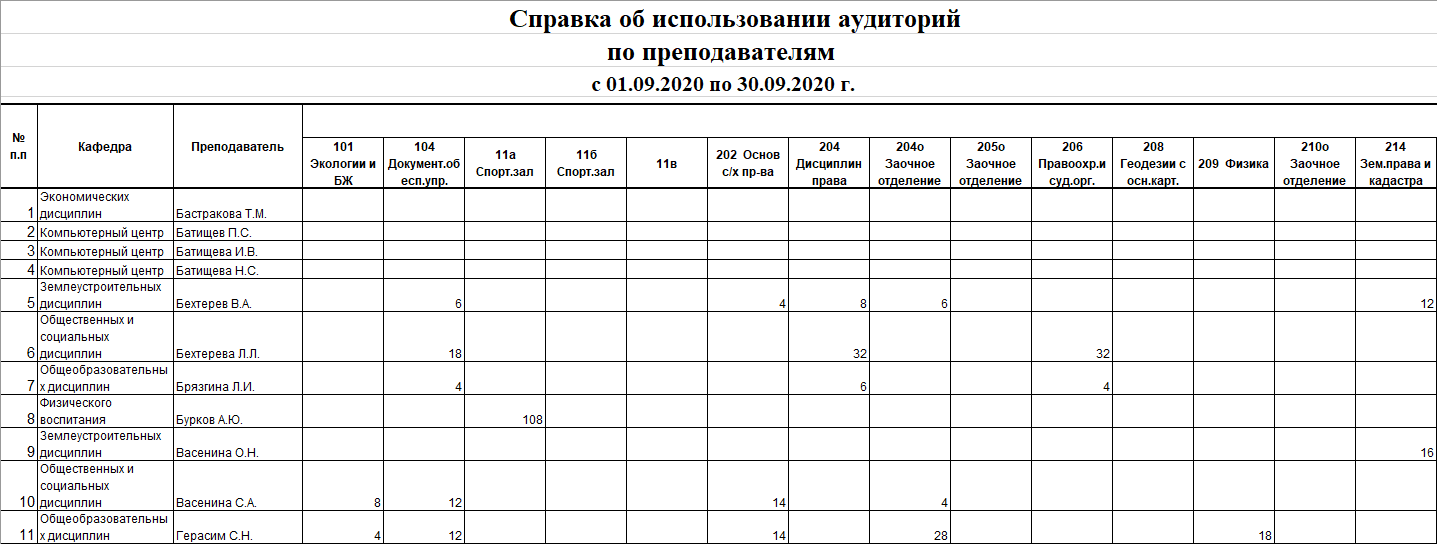
Передача нагрузки
В течение учебного периода ввиду длительного отсутствия преподавателя его нагрузку по данной дисциплине могут передавать другому преподавателю.
Отчет о передаче нагрузки показывает количество переданных часов по месяцам в разрезе преподавателей, у которых было снятие и передача нагрузки.
Примечание
При замене одной дисциплины на другую данные не отображаются в данном отчете.
Чтобы открыть отчет, в меню "Отчеты" выберите "Передача нагрузки".
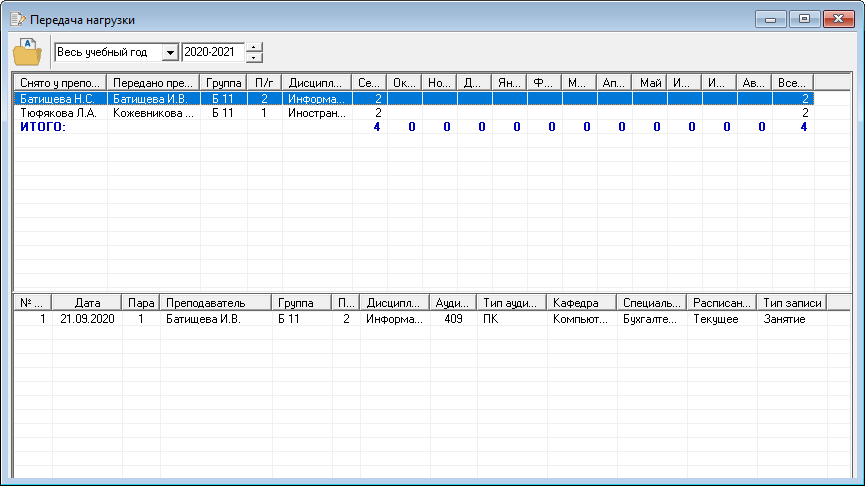
Отчет состоит из двух частей, нижняя часть содержит перечень замененных занятий и расшифровывает данные выделенной строки верхней части.
Чтобы сформировать печатную форму, нажмите кнопку  и выберите информацию, которую необходимо распечатать:
и выберите информацию, которую необходимо распечатать:
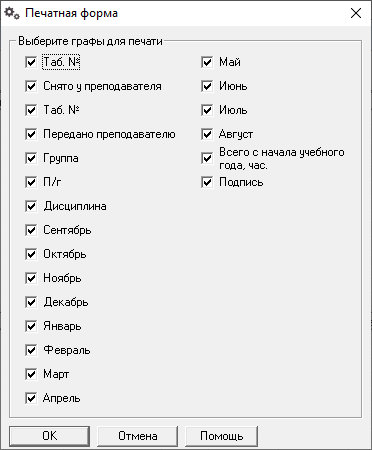
После формирования документа программа выдаст соответствующее сообщение:


Выполнение за месяц
Отчет показывает фактически выполненное количество учебных часов преподавателями в соответствующих группах за месяц, а также показывает выполнение нагрузки по дням месяца. Месяц и год выбирается в панели инструментов отчета. Отчет является справкой-выпиской из журналов групп и необходим для сдачи в бухгалтерию.
Чтобы открыть отчет, в меню "Отчеты" выберите "Выполнение за месяц".
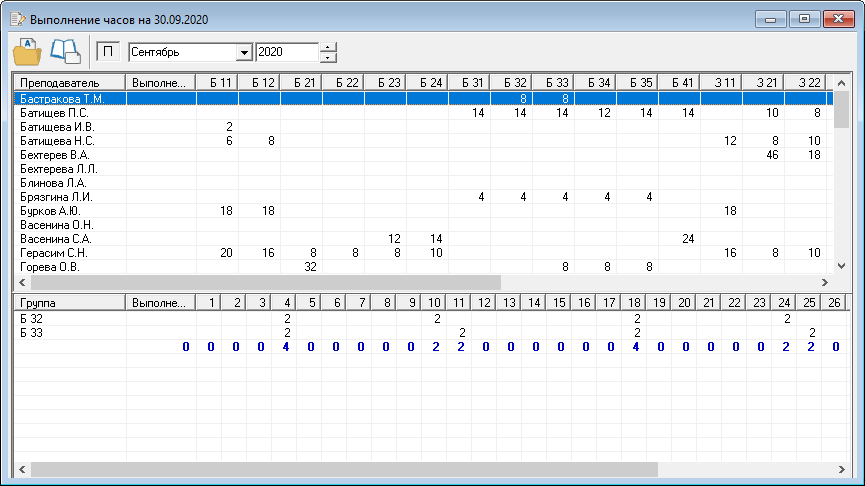
Экранная форма отчета состоит из 2-х таблиц. Верхняя таблица является шахматной (перекрестный отчет): по строкам перечислены преподаватели, по столбцам – группы. Строки и столбцы можно менять местами щелчком по кнопке "П" (преподаватели по строкам) или "Г" (группы по строкам) на панели инструментов.
Количество выполненных часов находится на пересечении преподавателя и группы. Если преподаватель выполнил в группе несколько дисциплин, то на пересечении показывается суммированное количество часов.
Нижняя таблица расшифровывает данные по выбранной строке верхней таблицы, словно переворачивая ее вертикально. Если выделена строка с преподавателем, то нижняя таблица по строкам покажет, в каких группах выполнял нагрузку преподаватель (суммируя несколько дисциплин в одной группе). Столбцы нижней таблицы – эти дни выбранного месяца. На пересечении строк и столбцов указано количество выполненных часов. Соответственно, будет показано, в какие дни месяца преподаватель сколько часов выполнил в каждой группе.
При наведении курсора мыши на любую цифру в отчете в качестве подсказки для удобства показывается наименование столбца и строки – преподаватель и группа (или день для нижней таблицы). Последняя строка верхней, а также нижней таблицы – это итоговая строка, в которой представлены итоги по столбцам. При печати всего отчета эта строка также выводится на печать. При печати нескольких выбранных строк итоги рассчитываются, исходя из данных выведенных на печать строк.
Чтобы сформировать печатную форму, нажмите кнопку  и выберите информацию, которую необходимо распечатать:
и выберите информацию, которую необходимо распечатать:
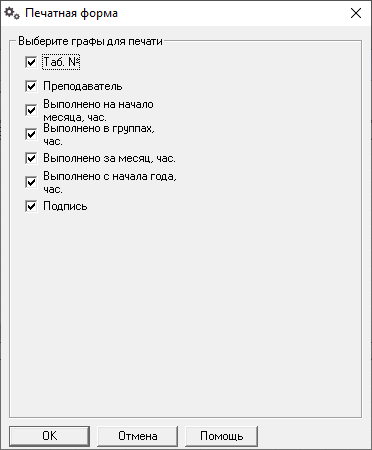
После формирования документа программа выдаст соответствующее сообщение:

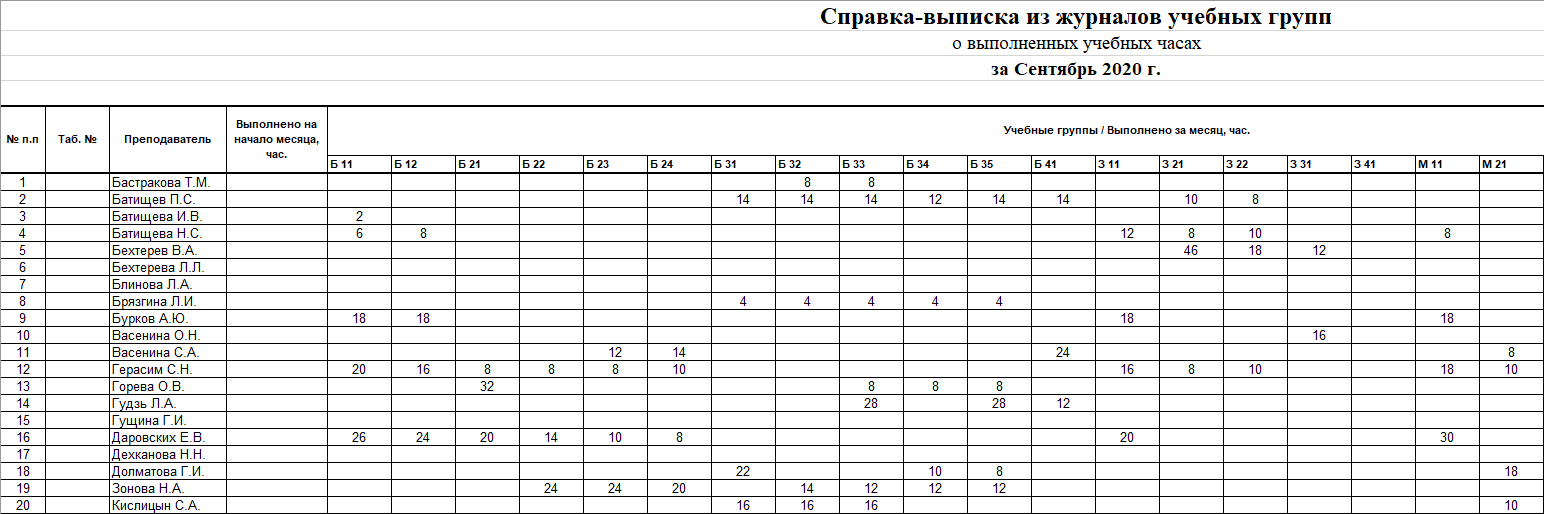
Выполнение нагрузки
Отчет служит для анализа текущего выполнения учебной нагрузки преподавателя, а также в группах и обязательных аудиториях. Отчет позволяет своевременно выявить отставание от недельной и годовой нормы, наметить пути устранения отставания выполнения нагрузки.
Чтобы открыть отчет, в меню "Отчеты" выберите "Выполнение нагрузки".
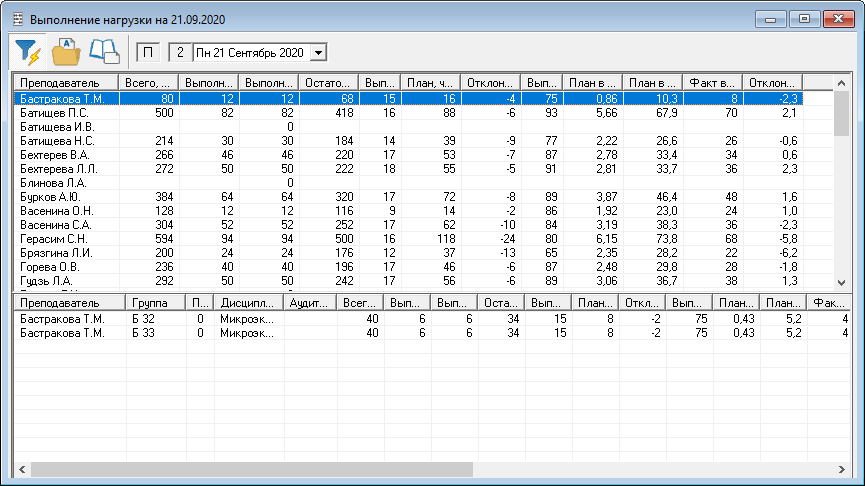
Отчет состоит из 2-х таблиц:
- в верхней таблице данные сгруппированы по преподавателям, группам, или аудиториям;
- в нижней части отчета выводятся нагрузки выделенного в верхней таблице преподавателя (группы или аудитории), т.е. расшифровываются показатели верхней таблицы.
Примечание
Кнопка  - позволяет определить, какую именно информацию вводить в нижней части таблицы. Если кнопка нажата, то в нижней таблице выводятся только нагрузки выделенного в верхней таблице объекта, если не нажата, то все нагрузки.
- позволяет определить, какую именно информацию вводить в нижней части таблицы. Если кнопка нажата, то в нижней таблице выводятся только нагрузки выделенного в верхней таблице объекта, если не нажата, то все нагрузки.
Чтобы сформировать печатную форму, нажмите кнопку  и выберите информацию, которую необходимо распечатать:
и выберите информацию, которую необходимо распечатать:
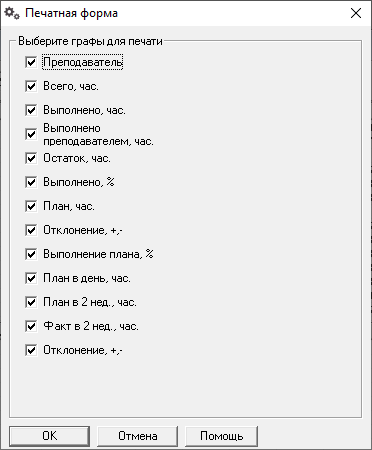
После формирования документа программа выдаст соответствующее сообщение:

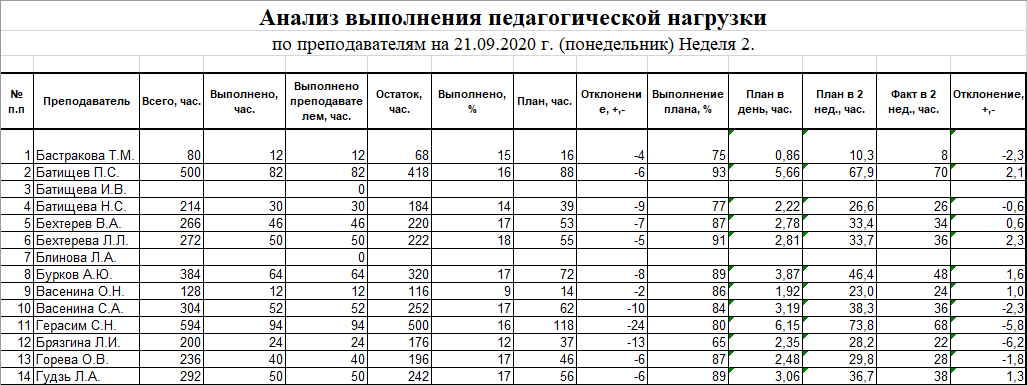
Выборка занятий
Выборка занятий позволяет выбрать занятия или запреты основного или текущего расписания, соответствующие любым поставленным условиям. Получаемый журнал занятий поможет сверить данные расписания с данными в журналах групп.
Чтобы открыть выборку, в меню "Операции" выберите пункт "Выборка занятий".
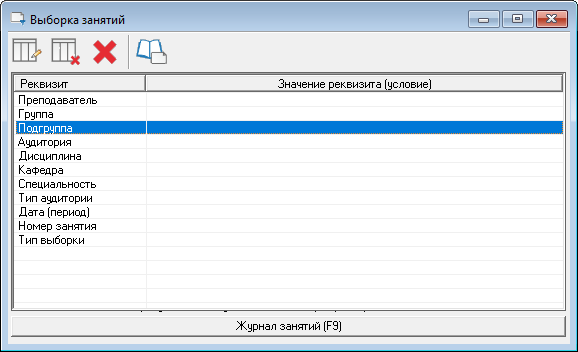
Таблица условий состоит из полей, например, "Преподаватель", "Группа", "Подгруппа" и т.п. В эти поля проставляются условия. Выбираемые занятия (запреты) должны соответствовать всем поставленным условиям.
Условия можно ставить с помощью словарей.
Чтобы открыть словарь, нажмите Enter или дважды щелкните мышью по строке нужного поля или нажмите кнопку  .
.
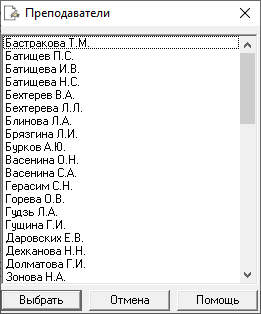
Если в словаре было выбрано несколько строк, то условия объединяются с помощью условия ИЛИ, т.е. в журнал занятий попадут занятия, удовлетворяющие хотя бы одному из поставленных условий (одной из выделенных строк).
Для выбора даты (периода) открывается не словарь, а окно, в котором можно выбрать:
- дату точно (выбрать занятия за один день);
- указать период раньше определенной даты или позже;
- указать период, определяемый двумя датами.
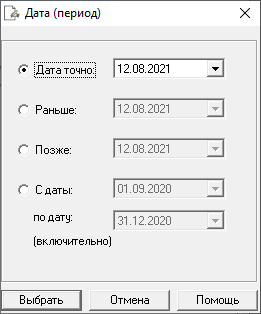
Журнал изменений
Чтобы открыть журнал изменений:
- в меню "Правка" выберите пункт "Журнал изменений";
- или нажмите клавишу F3;
- или на панели инструментов нажмите кнопку
 .
.
В журнале фиксируются все назначения, отмены занятий и запреты основного и текущего расписания с указанием имени пользователя, даты и времени изменения за определенный период.
Журнал очищается при каждом запуске программы.
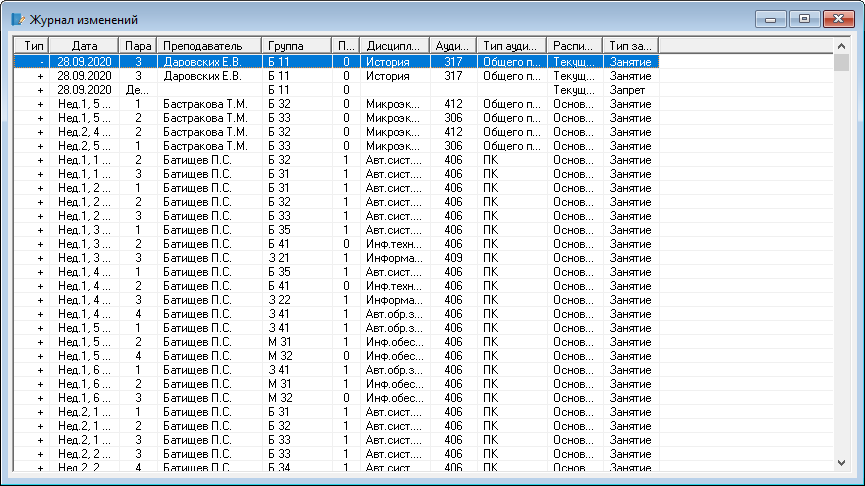
Каждая запись журнала является одним действием пользователя (назначением или отменой занятия/запрета). В первом столбце имеются знаки "+" (плюс) – занятие было назначено, запрет установлен; "–" (минус) – занятие было отменено, "?" – запись была изменена.
Примечание
В сетевой версии период хранения журнала устанавливается в параметрах программы. По умолчанию период 7 дней.
Если установлена галочка "Очищать журнал полностью при загрузке программы", то при загрузке удаляются все записи из журнала.